时间:2023-06-29 14:25:11 作者:娜娜 来源:系统之家 1. 扫描二维码随时看资讯 2. 请使用手机浏览器访问: https://m.xitongzhijia.net/xtjc/20220402/243730.html 手机查看 评论 反馈
罗技 G Hub 为罗技游戏外设用户提供了强大的配置和个性化选项,帮助他们优化游戏体验并根据自己的喜好进行设备设置。但是近期有Win11用户的电脑在运行罗技GHub时,运行失败,出现了卡住的情况,这是什么原因导致的呢?以及应该如何解决呢?我们来看看吧。

罗技GHub无法在Windows 11中运行的原因是什么?
与许多其他软件包无法在Windows 11中启动相同的原因,罗技GHub可能无法运行。
该软件可能已损坏或丢失文件。在这种情况下,重新安装Logitech G Hub将是一种可能的解决方案。
PC上出现故障或过时的设备驱动程序可能是Logitech G Hub无法在Windows 11中运行的另一个潜在因素。因此,您可能需要更新PC上的某些设备驱动程序才能解决此问题。
Logitech G Hub软件还有一个LGHUB更新程序服务。需要启用并运行该服务才能打开软件。
因此,禁用的LGHUB更新程序服务是Logitech G Hub无法工作的另一个潜在原因。
Win11无法运行罗技 G Hub的解决方法
1、更新Windows 11
同时按Windows+I键盘键以启动“设置”应用程序。
选择Windows更新选项卡。
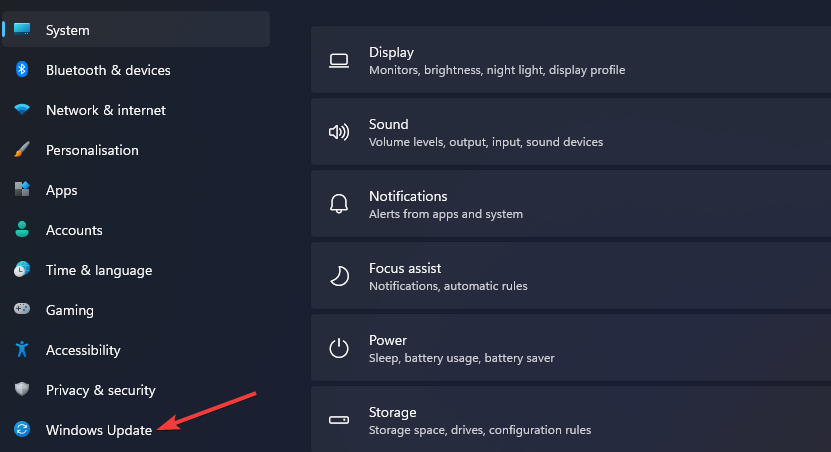
单击检查更新以下载和安装任何可用的内容。
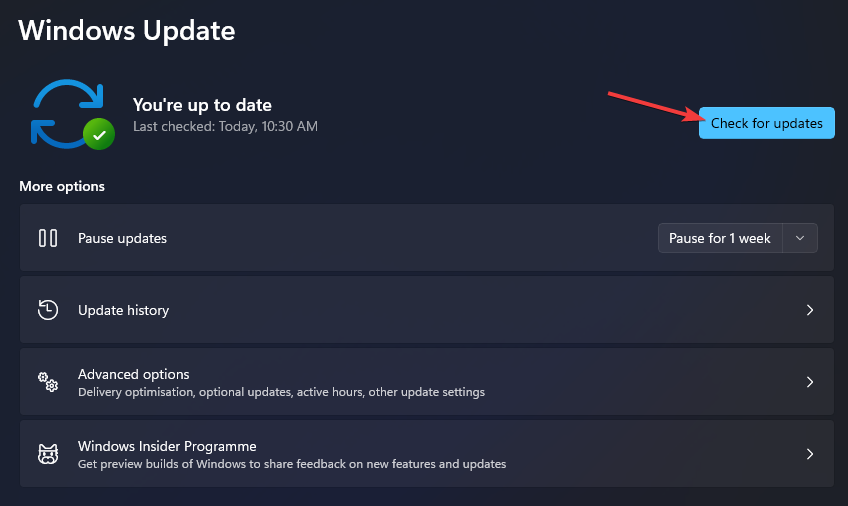
选择高级选项,然后在设置中选择可选更新。
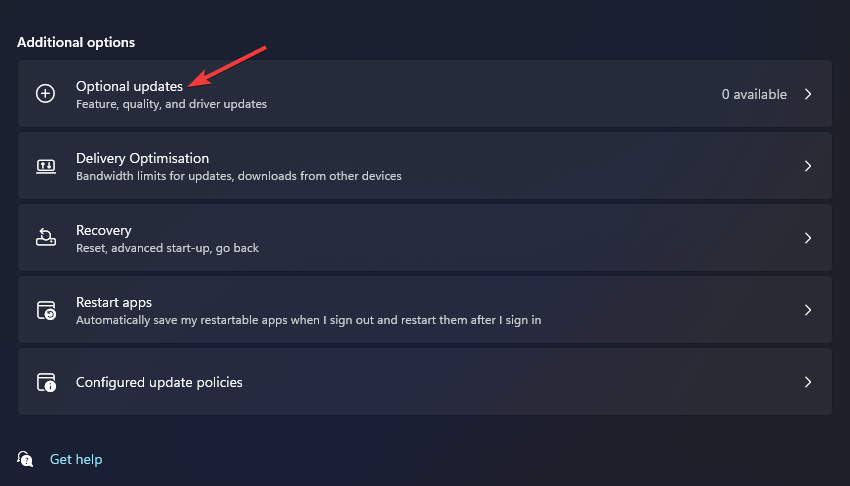
然后选中任何可选驱动程序更新的复选框,然后单击下载和安装按钮。
2、以管理员身份运行Logitech G Hub
单击任务栏上的开始,然后选择菜单上的所有应用程序。
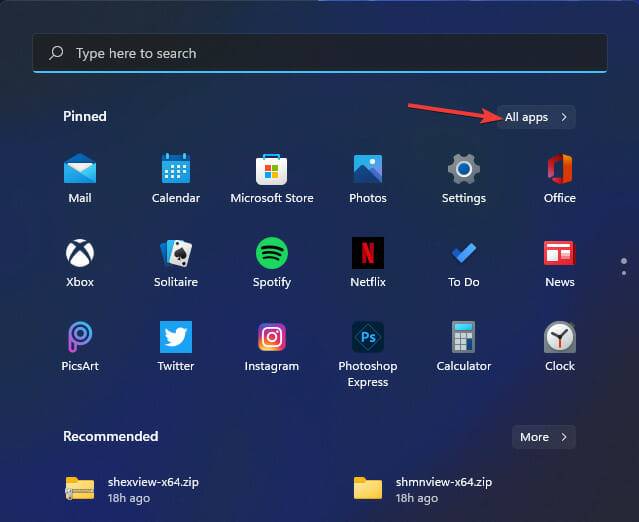
右键单击开始菜单上的Logitech G Hub软件,选择更多,然后选择打开文件位置。
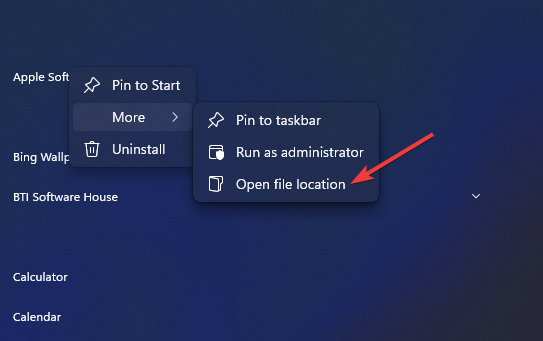
然后右键单击lghub.exe文件以选择其属性选项。
单击兼容性以查看该选项卡的设置。
选中该选项卡上的以管理员身份运行此程序设置的复选框。
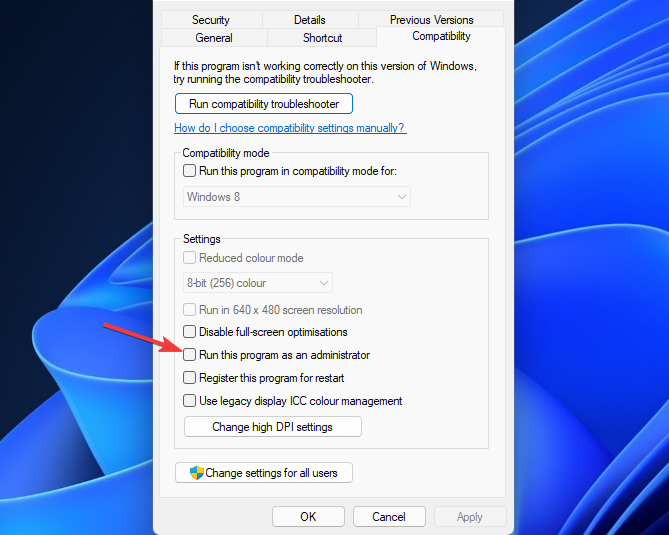
按Logitech G Hub属性窗口上的应用按钮。
兼容性选项卡还包括运行兼容性疑难解答选项。单击该疑难解答选项还可以帮助您修复无法在Windows 11中运行的Logitech G Hub。
3、更新有故障或过时的设备驱动程序
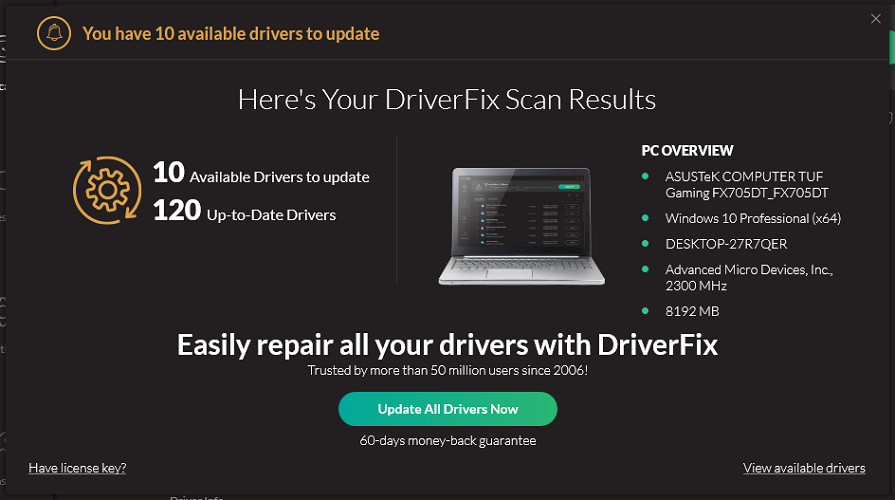
要普遍更新过时或有故障的设备驱动程序,最好使用信誉良好的第三方驱动程序更新程序软件运行扫描。
DriverFix就是这样一种实用程序,您可以使用它扫描PC的设备驱动程序。它的扫描报告将列出所有需要更新的有故障和过时的驱动程序。
您还可以通过单击全部更新来使用DriverFix Pro快速下载和更新所有列出的设备驱动程序。
专家提示:某些PC问题很难解决,尤其是在存储库损坏或Windows 件丢失时。如果您在修复错误时遇到问题,则您的系统可能已部分损坏。我们建议安装Restoro,这是一种可以扫描您的机器并确定故障所在的工具。 单击此处下载并开始修复。
该软件包括一个您可以选择的自动安装选项。该选项将使您不必提取和手动安装驱动程序包。
尽管如此,它还是一款快速、简单且自动的软件,只需单击几下即可清除任何驱动程序问题,例如魅力。
⇒获取DriverFix
4、重启罗技 G Hub服务
按Windows+组合键并从列表中X选择 任务管理器。
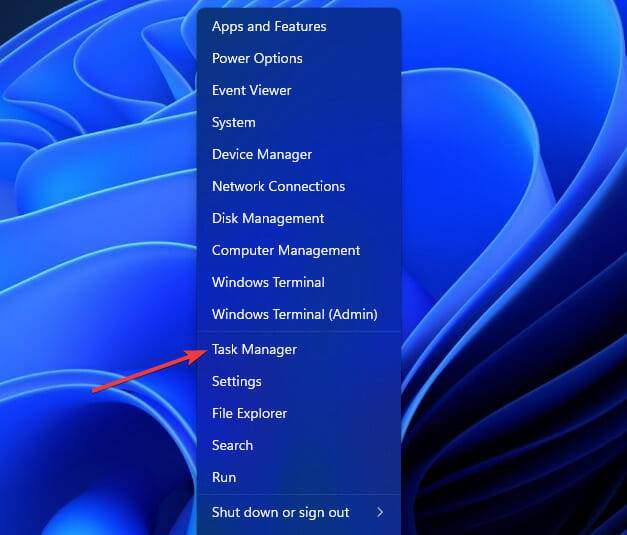
通过单击结束任务按钮,在进程选项卡上选择并禁用Lghub_updater.exe、Lghub_agent.exe和Lghub.exe服务。
以上就是系统之家小编为你带来的关于“Win11无法运行罗技GHub的解决方法”的全部内容了,希望可以解决你的问题,感谢您的阅读,更多精彩内容请关注系统之家官网。
发表评论
共0条
评论就这些咯,让大家也知道你的独特见解
立即评论以上留言仅代表用户个人观点,不代表系统之家立场